Hãy chọn một bức ảnh và bổ sung thêm một số chi tiết mới phù hợp dựa trên chi tiết đã có, nhằm làm cho nội dung bức ảnh phong phú, sinh động hơn. Ví dụ, trong ảnh ở Hình 2a tại vị trí 2, một cái cây được tạo mới, giống và to hơn một chút cái cây ở vị trí 1, kết quả nhận được như Hình 2b.
Hãy chọn một bức ảnh và bổ sung thêm một số chi tiết mới phù hợp dựa trên chi tiết đã có, nhằm làm cho nội dung bức ảnh phong phú, sinh động hơn. Ví dụ, trong ảnh ở Hình 2a tại vị trí 2, một cái cây được tạo mới, giống và to hơn một chút cái cây ở vị trí 1, kết quả nhận được như Hình 2b.
Quảng cáo
Trả lời:
Dưới đây là hướng dẫn cách tạo cái cây ở vị trí 2 (trên đường đi ngăn các ô trên sông nuôi cá) giống và to hơn cái cây ở vị trí 1.
Bước 1. Chọn công cụ Perspective Clone
– Chọn công cụ Perspective Clone trên bảng công cụ.
– Chọn chế độ Modify Perspective.
Thu nhỏ ảnh để nhìn rõ khung phối cảnh.
Bước 2. Xác định hình
dạng khung phối cảnh
Xác định khung phối cảnh có dạng như Hình I. Cạnh bên trái càng nhỏ hơn cạnh bên phải thì hình càng phóng to. Tâm của khung phối cảnh là tâm của phép biến đổi đồng dạng phối cảnh.
Bước 3. Sao chép phối cảnh
Chọn kích thước bút phù hợp, không vượt quá phạm vi vùng ảnh cần lấy mẫu. Độ cứng (Hardness) thay đổi từ 15 đến 30. Độ ấn (Force) thay đổi từ 10 đến 70. – Nháy chuột vào điểm xuất phát trên ảnh mẫu (gốc cây ở vị trí 1, Hình 2). - Chọn một điểm xuất phát cần tạo ảnh đồng dạng phối cảnh (vị trí 2, Hình 2), từ đó nháy chuột và kéo thả chuột để vẽ ảnh đồng dạng. Trong quá trình kéo thả chuột, quan sát con trỏ chuột di chuyển trên vùng ảnh mẫu để đảm bảo chỉ di chuyển chuột trong phạm vi cần vẽ hình.
Bước 4. Hoàn thiện ảnh
Sử dụng kết hợp công cụ Clone và công cụ Healing để làm mờ các dấu không tự nhiên xung quanh ảnh vừa vẽ. Trong ảnh đang xử lí, cần giảm độ sáng của các vùng nước xung quanh cái cây vừa tạo thành.
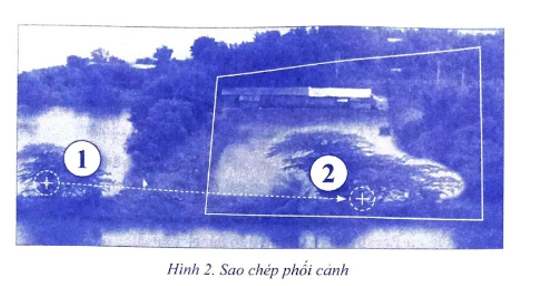
Hot: 1000+ Đề thi cuối kì 1 file word cấu trúc mới 2025 Toán, Văn, Anh... lớp 1-12 (chỉ từ 60k). Tải ngay
- Trọng tâm Sử, Địa, GD KTPL 11 cho cả 3 bộ Kết nối, Chân trời, Cánh diều VietJack - Sách 2025 ( 38.000₫ )
- Sách - Sổ tay kiến thức trọng tâm Vật lí 11 VietJack - Sách 2025 theo chương trình mới cho 2k8 ( 45.000₫ )
- Sách lớp 11 - Trọng tâm Toán, Lý, Hóa, Sử, Địa lớp 11 3 bộ sách KNTT, CTST, CD VietJack ( 52.000₫ )
- Sách lớp 10 - Combo Trọng tâm Toán, Văn, Anh và Lí, Hóa, Sinh cho cả 3 bộ KNTT, CD, CTST VietJack ( 75.000₫ )
CÂU HỎI HOT CÙNG CHỦ ĐỀ
Lời giải
Phát biểu sau đây đúng về công cụ Perspective Clone:
4) Khi phép đồng dạng phối cảnh là 1:1 thì bản sao ảnh giống như bản mẫu nên nó có tác dụng khá giống công cụ Clone. Tuy nhiên, cách sử dụng hai công cụ này khác nhau.
Lời giải
Thứ tự các bước là: 2, 1, 3, 4.
Lời giải
Bạn cần đăng ký gói VIP ( giá chỉ từ 199K ) để làm bài, xem đáp án và lời giải chi tiết không giới hạn.
Lời giải
Bạn cần đăng ký gói VIP ( giá chỉ từ 199K ) để làm bài, xem đáp án và lời giải chi tiết không giới hạn.
Lời giải
Bạn cần đăng ký gói VIP ( giá chỉ từ 199K ) để làm bài, xem đáp án và lời giải chi tiết không giới hạn.
Lời giải
Bạn cần đăng ký gói VIP ( giá chỉ từ 199K ) để làm bài, xem đáp án và lời giải chi tiết không giới hạn.
Lời giải
Bạn cần đăng ký gói VIP ( giá chỉ từ 199K ) để làm bài, xem đáp án và lời giải chi tiết không giới hạn.